Com obrir l’extensió del fitxer Djvu
Autora:
Lewis Jackson
Data De La Creació:
8 Ser Possible 2021
Data D’Actualització:
25 Juny 2024

Content
- etapes
- Primera part Instal·leu el programari
- Part 2 Visualització de fitxers DjVu
- Part 3 Creació i edició de fitxers DjVu
El format de fitxer DjVu (derivat de "déjà vu") és un document alternatiu similar al PDF. Comprimeix les imatges en un fitxer sense reduir la qualitat. Per poder veure els fitxers DjVu, necessitareu un programa especial al vostre ordinador. Afortunadament, aquest és gratuït.
etapes
Primera part Instal·leu el programari
-
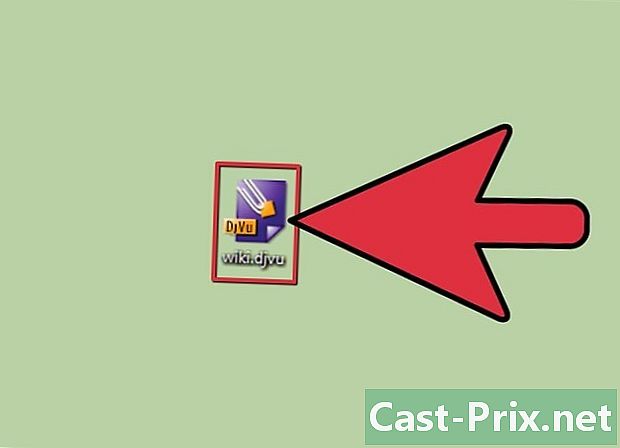
Comprendre la funció del programari. Els fitxers DjVu són documents similars als PDF. Necessiten un programari especial per obrir-lo. És possible utilitzar un connector per al vostre navegador d’internet. Això us permetrà obrir fitxers DjVu al navegador. També podeu utilitzar programari separat per veure els fitxers. -
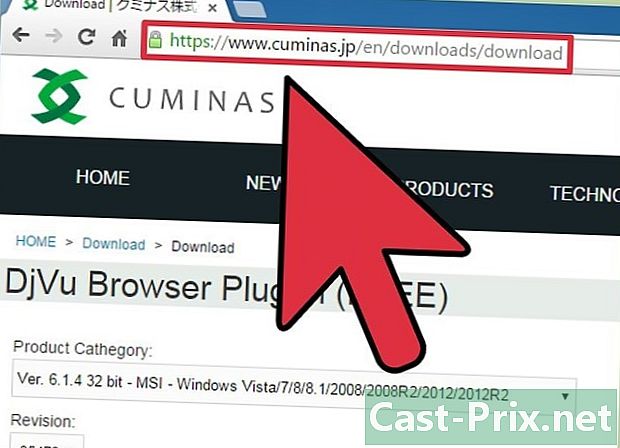
visita cuminas.jp/downloads/download/?pid=1 des del vostre navegador. Aquest és un lloc japonès, però les instruccions són en anglès. -

Seleccioneu el vostre sistema operatiu al menú desplegable de la part superior de la pàgina. Això us permetrà tenir el programa d’instal·lació adequat per al vostre sistema. -

Feu clic al botó 次 below situat a sota dels tres menús desplegables. -

Feu clic al botó 同意 し て ダ ン ン ロ ー ド per acceptar les condicions. El programa d'instal·lació començarà a descarregar. -

Inicieu el programa d'instal·lació i seguiu les instruccions per instal·lar el programari DjVu. La majoria dels usuaris prefereixen la instal·lació predeterminada, no s’instal·larà cap "adware".
Part 2 Visualització de fitxers DjVu
-

Feu doble clic sobre un fitxer DjVu. Després d'instal·lar el programari, els fitxers DjVu s'obriran automàticament al reproductor de fitxers DjVu. -

Gestioneu el fitxer. La unitat funciona com la majoria d’altres lectors de documents. Podeu navegar per pàgines, ampliar, reduir, imprimir, etc.- No podeu editar fitxers DjVu en un reproductor ni utilitzar un connector.
-

Copieu i enganxeu seccions del document. Feu clic al menú selecció després Seleccioneu Regió. Podeu seleccionar una part del document.- Copieu la part seleccionada fent clic a selecció → còpia. També podeu prémer les tecles Ctrl+C (Windows) o ⌘ Cmd+C (Mac).
- Enganxeu la part seleccionada en un altre document. Es guardarà com a fitxer PNG.
-
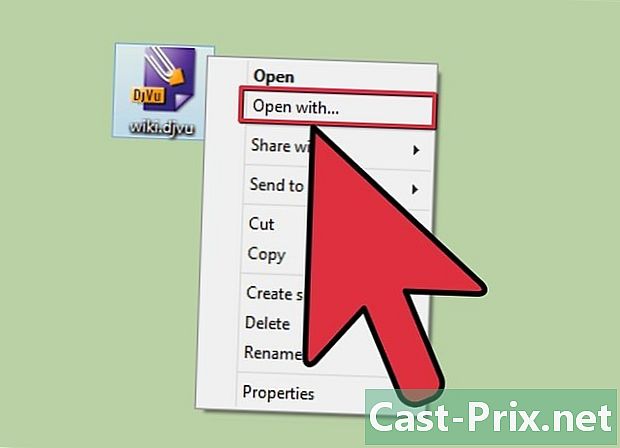
Obriu el fitxer DjVu en un navegador d’internet. En instal·lar el programari, els "complements" també es van instal·lar per a cada navegador (excepte Google Chrome). El complement ofereix més o menys la mateixa funcionalitat que el programari bàsic.- Mou un fitxer DjVu al navegador d’internet. Se us demanarà que permeteu el connector de DjVu. També podeu fer clic amb el botó dret al fitxer DjVu, seleccionar Obriu amb i seleccioneu el vostre navegador de la llista de programes.
Part 3 Creació i edició de fitxers DjVu
-

Descarrega DjVu Solo. Es tracta d’un programari gratuït que permet crear nous fitxers DjVu a partir d’una imatge.- Podeu descarregar DjVu Solo des de djvu.org/resources/ a la secció "Antic (però útil)".
-

Inicieu el programa d’instal·lació. La majoria dels usuaris mantenen la configuració predeterminada. Això no instal·larà adware. -

Inicia DjVu Solo. El podeu trobar al menú començament o bé cercant escrivint DjVu Solo. -
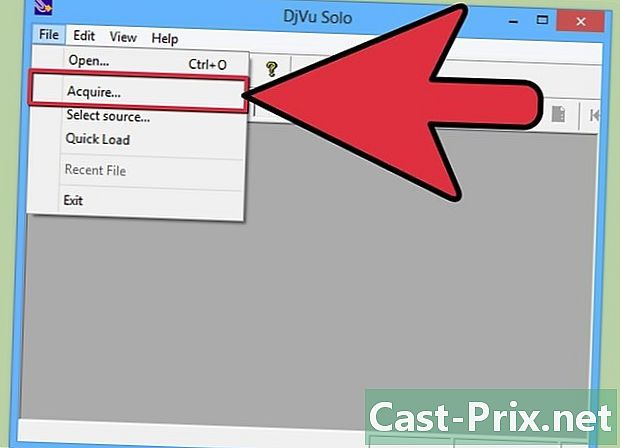
Afegiu el primer fitxer d’imatge que voleu utilitzar. Podeu moure-la a la finestra de DjVu o fer servir el botó tomografia per escanejar un document del vostre escàner. -
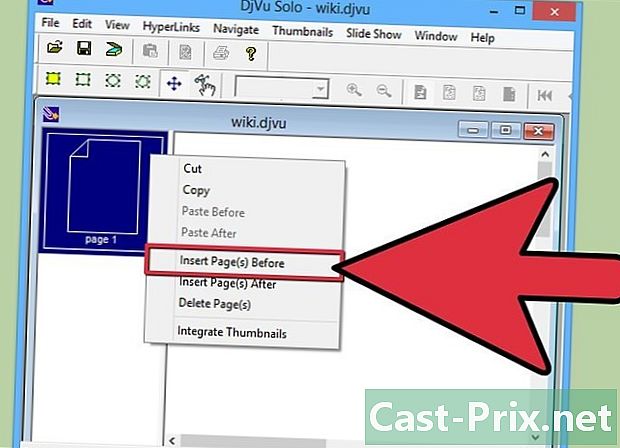
Afegiu una altra imatge fent clic amb el botó dret a la miniatura i seleccioneu Inserir pàgina (es) després. Canvieu el tipus de fitxer al menú desplegable i seleccioneu Tots els fitxers d’imatges admesos. Podeu afegir diverses imatges alhora si voleu. -
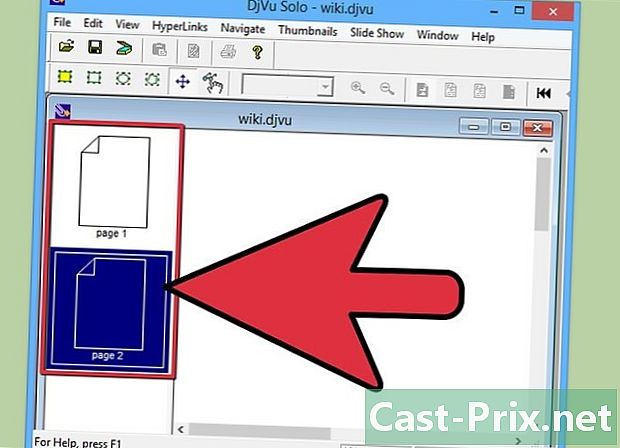
Reorganitzar les pàgines. Podeu fer clic i moure cada miniatura per reorganitzar l’ordre de les pàgines. -
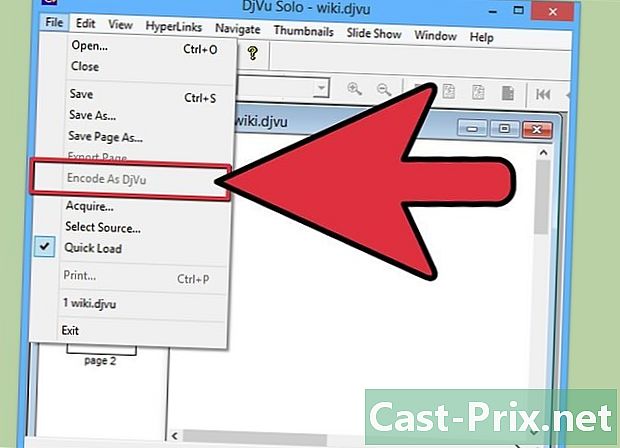
Creeu el fitxer DjVu. Un cop està satisfet amb l’ordre de les pàgines, feu clic a expedient → Codifica com a DjVu. seleccionar embolicata menys que utilitzeu el fitxer DjVu per crear pàgines web. -
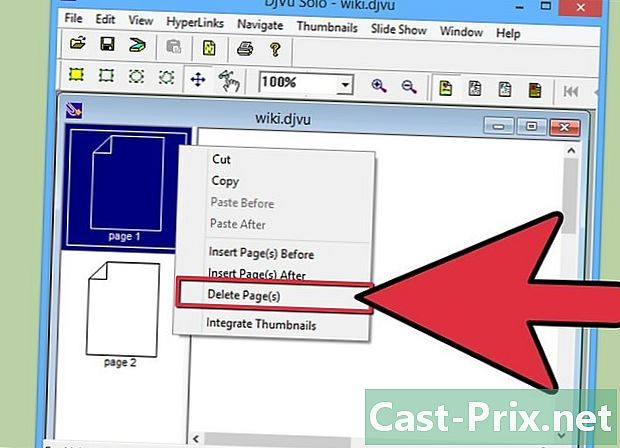
Utilitzeu DjVu Solo per modificar els fitxers existents. Podeu utilitzar DjVu Solo per obrir fitxers DjVu per reorganitzar, suprimir o afegir pàgines.- Obriu el fitxer de DjVu a DjVu Solo.
- Suprimeix una pàgina fent clic amb el botó dret a la miniatura i seleccionant eliminar.
- Afegiu pàgines noves fent clic dret sobre una miniatura i trieu Inserir pàgina (es) després o Inseriu pàgina abans. Podeu navegar per l'equip per afegir fitxers.
- Reorganitzar les pàgines fent clic i movent les miniatures.

